Samsung Otomatik Yedekleme Hakkında Bilmeniz Gereken 5 Şey
Önemli verilerimizi kaybetmek, asla görmek istemediğimiz bir kabus olur. Ancak Samsung Cihazınızda depolanan tüm verileri aniden kaybederseniz ne olur? Bazen bazı şeyleri bilmemize rağmen hala bilmememiz şaşırtıcı. Samsung otomatik yedeklemede de durum aynı. Depolama hakkında çok daha iyi bilgi sahibi olabilmemiz için bunun ne olduğu hakkında tam bilgi sahibi olmamız gerekmektedir.
- 1. Samsung Otomatik Yedekleme nedir?
- 2. Galerimdeki Fotoğrafların Otomatik Yedeklenmesini Nasıl Silebilirim
- 3. Galaxy S4 Otomatik Yedekleme Nasıl Etkinleştirilir
- 4. ‘Otomatik yedekleme’ fotoğrafları nerede saklanır?
- 5. Resimleri Google+ ve Picasa’dan sildikten sonra Galaxy S4’teki otomatik yedekleme albümünden silemiyorum
1. Samsung Otomatik Yedekleme nedir?
Samsung Otomatik Yedekleme, Samsung harici sürücülerle birlikte gelen ve aynı zamanda gerçek zamanlı mod ve hatta planlı mod yedeklemelerine izin veren tamamen yedeklenmiş bir yazılımdır.
2. Galerimdeki Fotoğrafların Otomatik Yedeklenmesini Nasıl Silebilirim (ekran görüntüleri ile adım adım kılavuz)
1.İlk ve en önemli adım, telefonunuzun ayarlarına gidin.

2. Ardından, Hesaplar ve Senkronizasyon öğesine gidin ve dokunun.
3. Ardından aşağı kaydırın ve senkronize edilen e-posta adresine dokunun.
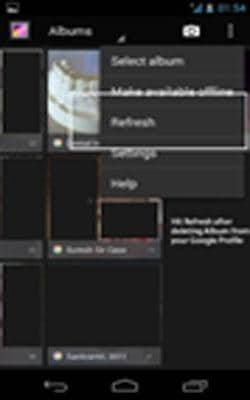
4. İstenmeyen fotoğrafları cihazınızdan kaldırmak ve hatta işaretini kaldırmak, hatta devre dışı bırakmak ve kaldırmak için Picasa Web Albümlerini Senkronize Et’e dokunun ve yayınlayın.
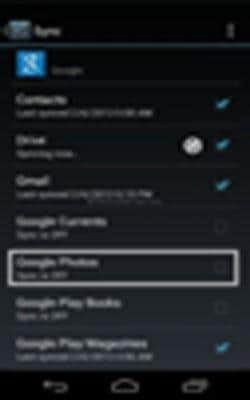
3. Galaxy S4 Otomatik Yedekleme Nasıl Etkinleştirilir
Telefonunuzla kapsamlı olmak için, bu yönler hakkında da bir fikir edinmeniz çok önemlidir. Bu yedeği telefonunuzda tam olarak nasıl bulunduracağınızı, hangisinin daha iyi erişim sağlayacağını anlamak şarttır. İşte yollar: – Sadece bu basit adımları izleyin ve otomatik yedeklemeyi tamamlamış olacaksınız:-
a. Ana Ekrana Gel
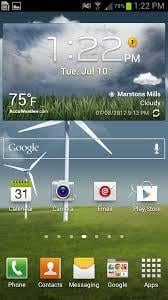
b. Ana ekrandan Menü Tuşuna tıklayın
c. Ardından ayarlara gidin

d. Oradan hesaplar sekmesini seçmeniz gerekecek

e. Ardından Yedekleme seçeneğini seçmeniz gerekecektir.
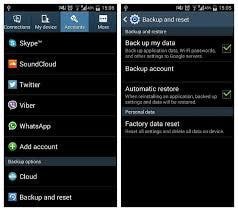
f. Daha sonra Bulut seçeneğini göreceksiniz

g. Tek yapmanız gereken sıfırlamak ve Yedekle’ye dokunmak
h. Yedek hesabınızı ayarlamanız gerekeceğini gönderin.
4. ‘Otomatik yedekleme’ fotoğrafları nerede saklanır?
Fotoğraflarınızın tam olarak nasıl ve nerede saklandığını bilmek zor olabilir. Bu kriterde hangi yöntemin en iyi olduğunu görmenin çeşitli yolları ve yöntemleri olabilir. Böylece, Otomatik Yedekleme fotoğrafları bunlardan herhangi birinde saklanır
1) Google +- Fotoğraflar burada saklanabilir. Kişi, fotoğraflarında otomatik olarak ince ayar yapabilme ve hatta kırmızı göz azaltma ve renk dengesi gibi çılgın efektler elde edebilme ve hızlı bir görüntü dizisinden animasyonlu gifler oluşturabilme olanağına sahip olur.
2) Drop box: – Bu aynı zamanda fotoğraflarınızı kaydedebilen başka bir çılgın yazılım türü haline geldi. Bu, kendi ek avantajları ile birlikte gelir.
3) Bit torrent senkronizasyonu, fotoğrafları depolamak için kullanılabilecek başka bir uygulama olabilir. Harika bir uygulama, ancak çılgın çıktılarla sonuçlanıyor.
5. Resimleri Google+ ve Picasa’dan sildikten sonra Galaxy S4’teki otomatik yedekleme albümünden silemiyorum
Bu aynı zamanda insanların karşılaşabileceği birçok sorundan biri olabilir. Yine de korkunç bir şey ama insanlar bu yüzden bekliyor olabilir. Böylece verilen otomatik yedeklemeden resimlerin silinmesi ihtiyacı doğar. Bu adımları akıllıca izleyin ve sorununuz çözülecektir.
1. Telefonunuzda Ayarlar bağlantısına gidin

2. Hesaplar’a (Sekme) tıklayın

3. Hesaplarım’da Google’ı seçin
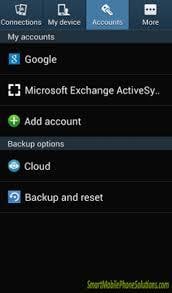
4. E-posta kimliğinizi düzgünce yazın>
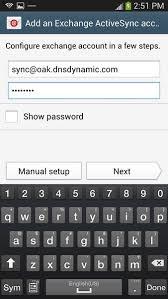
5. En alta doğru aşağı kaydırın
6. Ayrıca ‘Picasa Web Albümlerini senkronize et’ seçeneğinin işaretini kaldırın.
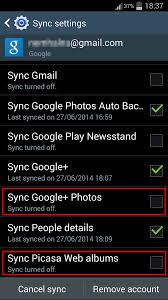
Bunu yaptıktan sonra, Picasa web albümlerinden fotoğrafların saklanması sorununu ortadan kaldırdınız. Şimdi ihtiyacın olan şey iyi bir yedekleme. Bu nedenle farkında olun ve şimdi şu ayarları deneyin: –
1. Şimdi Ayarlar’a geri dönün

2. Diğer’e (Sekme) tıklayın
3. Burada Uygulama Yöneticisi olarak adlandırılan bir şeye sahip olacaksınız.
4. Burada tek yapmanız gereken Galeri’yi bulmak
5. Ardından herhangi bir sorun yaşamadan Önbelleği Temizle

6. Ardından mevcut tüm Verileri Temizleyin.
Bu nedenle, adımları çok iyi takip ederseniz, bir yedekleme oluşturmak ve aynı anda verileri temizlemek çok daha kolay hale gelebilir. Bu nedenle, mevcut işlev türlerinden pek hoşlanmazsanız, bu bir sorun olmamalıdır.
En son makaleler